Cómo eliminar RotatorService de los ordenadores
![]() Escrito por Tomas Meskauskas el
Escrito por Tomas Meskauskas el
¿Qué es RotatorService?
Tras probar la aplicación RotatorService, nuestro equipo determinó que su objetivo es generar anuncios intrusivos. Por lo tanto, clasificamos RotatorService como adware. Además, los proveedores de seguridad señalan la aplicación como maliciosa. Por lo tanto, se aconseja no instalar RotatorService, y si ya está instalado, debe ser eliminado inmediatamente.
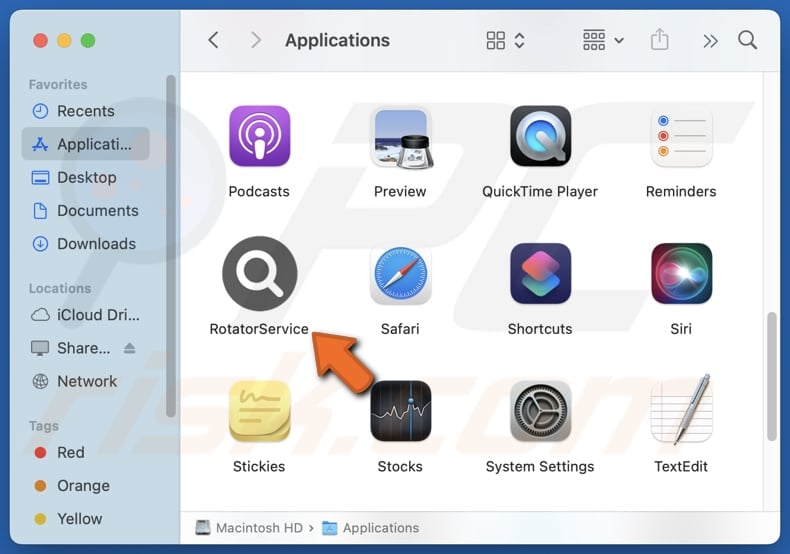
El adware RotatorService en detalle
RotatorService puede mostrar varios tipos de anuncios intrusivos, como ventanas emergentes, banners y cupones. Estos anuncios pueden promocionar ofertas engañosas, productos o servicios falsos y llevar a los usuarios a sitios web maliciosos o páginas de phishing diseñadas para robar información confidencial. En estos sitios, los usuarios pueden ser engañados para revelar contraseñas, datos de tarjetas de crédito y otros datos personales.
Además, los usuarios pueden descargar sin saberlo aplicaciones maliciosas e infectar sus ordenadores. Además, los anuncios de RotatorService pueden llevar a sitios diseñados para robar dinero engañando a los usuarios para que paguen por servicios falsos o innecesarios. Por tanto, es muy recomendable no interactuar con los anuncios generados por apps como RotatorService.
Además, RotatorService puede agotar los recursos del sistema, ralentizando el rendimiento del dispositivo y reduciendo su eficiencia. También puede acceder a información confidencial, como datos de tarjetas de crédito o contraseñas, y secuestrar navegadores web. Los datos recopilados pueden ser explotados con fines maliciosos y potencialmente vendidos a terceros.
Estas actividades no sólo afectan a la experiencia del usuario, sino que también crean vulnerabilidades de seguridad. Como resultado, no se recomienda confiar en RotatorService. Si la aplicación ya está instalada, debe ser desinstalada, y sugerimos utilizar Combo Cleaner para una eliminación completa.
| Nombre | Anuncios de RotatorService |
| Tipo de amenaza | Adware, Malware para Mac, Virus Mac |
| Nombres de detección | Avast (MacOS:AdAgent-L [Adw]), Combo Cleaner (Gen:Variant.Adware.MAC.AdLoad.8), ESET-NOD32 (Una variante de OSX/Adware.Synataeb.C), Kaspersky (No es un virus:HEUR:AdWare.OSX.Adload.h), Lista completa (VirusTotal) |
| Información adicional | Esta aplicación pertenece a la familia de malware Adload. |
| Síntomas | Su Mac se vuelve más lento de lo normal, ve anuncios emergentes no deseados, es redirigido a sitios web dudosos. |
| Métodos de distribución | Anuncios emergentes engañosos, instaladores de software gratuito (bundling), descargas de archivos torrent. |
| Daños | Rastreo del navegador de Internet (posibles problemas de privacidad), visualización de anuncios no deseados, redireccionamientos a sitios web dudosos, pérdida de información privada. |
| Eliminación de Malware (Mac) | Para eliminar posibles infecciones de malware, escanee su Mac con un software antivirus legítimo. Nuestros investigadores de seguridad recomiendan usar Combo Cleaner. |
Conclusión
El adware es un software no deseado diseñado normalmente para mostrar molestos anuncios a los usuarios. Este tipo de software puede disminuir la experiencia del usuario y exponerlo a posibles riesgos de seguridad y privacidad. Los usuarios suelen instalar adware sin saberlo. Para proteger los sistemas, es importante evitar el adware y eliminarlo inmediatamente si se detecta.
Otros ejemplos de adware son RecordManager, FrequencyIndexer y Linkmanager.
¿Cómo se instaló RotatorService en mi ordenador?
El adware suele venir incluido con otros programas (normalmente gratuitos o sospechosos). Si los usuarios no revisan cuidadosamente las opciones de instalación y desmarcan las ofertas no deseadas, como el adware, pueden permitir su instalación sin querer. Normalmente, los instaladores que contienen adware tienen opciones o casillas de verificación "Avanzadas", "Personalizadas" o similares.
El adware también puede descargarse e instalarse a través de anuncios engañosos en sitios web dudosos (y notificaciones de dichas páginas web), enlaces en correos electrónicos fraudulentos, redes P2P, descargadores de terceros, páginas web no oficiales, etc.
¿Cómo evitar la instalación de aplicaciones no deseadas?
Descargue siempre software de fuentes fiables, como tiendas de aplicaciones oficiales o sitios web de confianza. Tenga cuidado al instalar programas: elija las opciones de instalación "Personalizada" o "Avanzada" y desmarque las ofertas no deseadas. Evite hacer clic en anuncios, ventanas emergentes o enlaces sospechosos, y mantenga actualizados el sistema y el software de seguridad.
Tampoco permita que sitios sospechosos le envíen notificaciones. Si su ordenador ya está infectado con RotatorService, le recomendamos que ejecute un escaneado con Combo Cleaner para eliminar automáticamente este adware.
Mensaje que aparece tras la instalación de RotatorService:
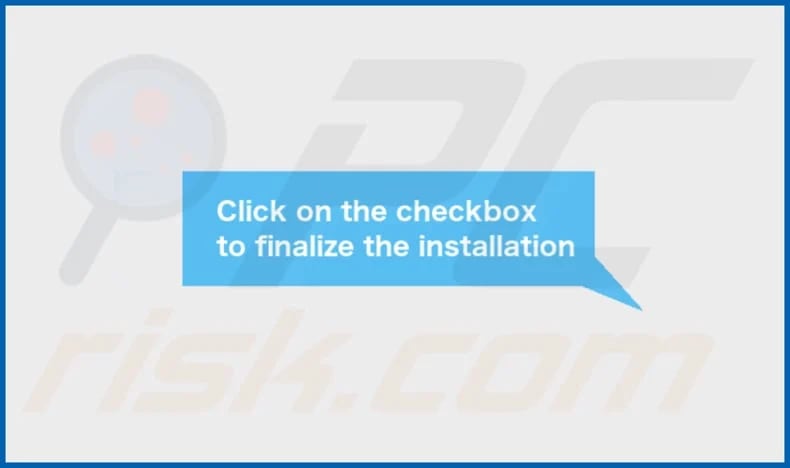
Carpeta de instalación de RotatorService:
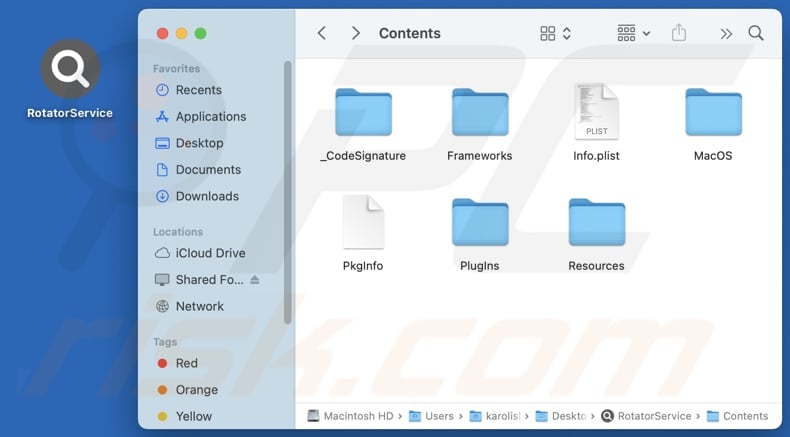
Eliminación automática instantánea de malware para Mac:
La eliminación manual de amenazas puede ser un proceso largo y complicado que requiere conocimientos informáticos avanzados. Combo Cleaner es una herramienta profesional para eliminar malware de forma automática, y está recomendado para acabar con el malware de Mac. Descárguelo haciendo clic en el siguiente botón:
▼ DESCARGAR Combo Cleaner para Mac
El detector gratuito verifica si su equipo está infectado. Para usar el producto con todas las funciones, debe comprar una licencia para Combo Cleaner. Prueba gratuita limitada de tres días disponible. Combo Cleaner es propiedad y está operado por Rcs Lt, la empresa matriz de PCRisk. Leer más. Si decide descargar este programa, quiere decir que usted está conforme con nuestra Política de privacidad y Condiciones de uso.
Menú rápido:
- ¿Qué es RotatorService?
- PASO 1. Elimine los archivos y carpetas relacionados con RotatorService de OSX.
- PASO 2. Eliminar RotatorService de Safari.
- PASO 3. Eliminar el adware RotatorService de Google Chrome.
- PASO 4. Eliminar RotatorService de Mozilla Firefox.
Vídeo que muestra cómo eliminar adware y secuestradores de navegador de un ordenador Mac:
Eliminación del adware RotatorService:
Elimine las aplicaciones potencialmente no deseadas relacionadas con RotatorService de su carpeta "Aplicaciones":

Haga clic en el icono del Finder. En la ventana del Finder, seleccione "Aplicaciones". En la carpeta Aplicaciones, busque por "MPlayerX", "NicePlayer" u otras aplicaciones sospechosas y arrástrelas a la Papelera. Tras eliminar las aplicaciones potencialmente no deseadas que generan anuncios en línea, analice su Mac en busca de componentes restantes no deseados.
Elimine los archivos y carpetas vinculados al anuncios de rotatorservice:

Haga clic en el icono del Finder: en el menú superior. Seleccione "Ir" y haga clic en "Ir a la carpeta...".
 Compruebe si hay archivos generados por adware en la carpeta /Library/LaunchAgents:
Compruebe si hay archivos generados por adware en la carpeta /Library/LaunchAgents:

En el campo de texto de "Ir a la carpeta...", introduzca: /Library/LaunchAgents

En la carpeta “LaunchAgents”, revise si hay cualquier tipo de archivo sospechoso que se haya instalado recientemente y envíelo a la Papelera. Ejemplos de archivos generados por adware: “installmac.AppRemoval.plist”, “myppes.download.plist”, “mykotlerino.ltvbit.plist”, “kuklorest.update.plist”, etc. El software publicitario suele instalar varios archivos siguiendo el mismo patrón.
 Revise si hay archivos generados por el adware en la carpeta /Library/Application Support:
Revise si hay archivos generados por el adware en la carpeta /Library/Application Support:

En el campo de texto de "Ir a la carpeta...", introduzca: /Library/Application Support

En la carpeta “Application Support”, mire si hay carpetas sospechosas que se hayan añadido recientemente. Por ejemplo, “MplayerX” o “NicePlayer” y, en tal caso, envíe esas carpetas a la Papelera.
 Revise si hay archivos vinculados al software publicitario en la carpeta ~/Library/LaunchAgents:
Revise si hay archivos vinculados al software publicitario en la carpeta ~/Library/LaunchAgents:

En el campo de texto de "Ir a la carpeta...", introduzca: ~/Library/LaunchAgents

En la carpeta “LaunchAgents”, revise si hay cualquier tipo de archivo sospechoso que se haya instalado recientemente y envíelo a la Papelera. Ejemplos de archivos generados por adware: “installmac.AppRemoval.plist”, “myppes.download.plist”, “mykotlerino.ltvbit.plist”, “kuklorest.update.plist”, etc. El software publicitario suele instalar varios archivos siguiendo el mismo patrón.
 Compruebe si hay archivos generados por adware en la carpeta /Library/LaunchDaemons:
Compruebe si hay archivos generados por adware en la carpeta /Library/LaunchDaemons:

En el campo de texto de "Ir a la carpeta...", introduzca: /Library/LaunchDaemons

En la carpeta “LaunchDaemons”, mire si se han añadido recientemente archivos sospechosos. Por ejemplo, “com.aoudad.net-preferences.plist”, “com.myppes.net-preferences.plist”, "com.kuklorest.net-preferences.plist”, “com.avickUpd.plist”, etc., y, en tal caso, envíelos a la Papelera.
 Analice su equipo Mac con Combo Cleaner:
Analice su equipo Mac con Combo Cleaner:
Si ha seguido todos los pasos siguiendo el orden correcto, su equipo Mac debería encontrarse libre de infecciones. Para asegurarse de que su sistema no está infectado, analícelo con el antivirus Combo Cleaner. Descárguelo AQUÍ. Tras descargar el archivo, haga doble clic sobre el instalador combocleaner.dmg; en la nueva ventana, arrastre el icono de Combo Cleaner hasta el icono de Aplicaciones. Seguidamente, abra el launchpad y haga clic en el icono de Combo Cleaner. Espere a que Combo Cleaner actualice la base de datos de definiciones de viru y haga clic en el botón "Start Combo Scan".

Combo Cleaner bucará infecciones de software malicioso en su equipo. Si el resultado del análisis antivirus es "no threats found", quiere decir que puede continuar con la guía de desinfección; de lo contrario, se recomineda eliminar las infecciones encontradas antes de continuar.

Tras eliminar los archivos y carpetas generados por el software publicitario, siga eliminando las extensiones dudosas de sus navegadores web.
Eliminar el anuncios de rotatorservice de los navegadores web:
 Eliminar extensiones maliciosas de Safari:
Eliminar extensiones maliciosas de Safari:
Eliminar las extensiones vinculadas a anuncios de rotatorservice de Safari:

Abra el navegador Safari; desde la barra de menú, seleccione "Safari" y haga clic en "Preferencias...".

En la ventana de preferencias, seleccione "Extensiones" y revise si se han añadido recientemente extensiones sospechosas. Si las encuentra, haga clic en el botón "Desinstalar" junto a ellas. Tenga en cuenta que puede desinstalar de forma segura todas las extensiones de su navegador Safari, ya que ninguna de ellas es imprescindible para el normal funcionamiento del navegador.
- Si sigue teniendo problemas con los redireccionamientos de navegador y anuncios no deseados, restaure Safari.
 Eliminar complementos maliciosos de Mozilla Firefox:
Eliminar complementos maliciosos de Mozilla Firefox:
Eliminar los complementos vinculados a anuncios de rotatorservice de Mozilla Firefox:

Abra su navegador Mozilla Firefox. En la parte superior derecha de la pantalla, haga clic en "Abrir Menú" (tres líneas horizontales). Del menú desplegado, elija "Complementos".

Seleccione la pestaña "Extensiones" y mire si se han añadido recientemente complementos sospechosos. Si las encuentra, haga clic en el botón "Eliminar" junto a ellas. Tenga en cuenta que puede desinstalar de forma segura todas las extensiones de su navegador Mozilla Firefox, ya que ninguna de ellas es imprescindible para el normal funcionamiento del navegador.
- Si sigue teniendo problemas con los redireccionamientos de navegador y anuncios no deseados, restablezca Mozilla Firefox.
 Eliminar extensiones maliciosas de Google Chrome:
Eliminar extensiones maliciosas de Google Chrome:
Eliminar los complementos vinculados a anuncios de rotatorservice en Google Chrome:

Abra Google Chrome y haga clic en el botón "menú de Chrome" (tres barras horizontales) ubicado en la parte superior derecha de la pantalla del navegador. Del menú desplegable, seleccione "Más herramientas" y haga clic en "Extensiones".

En la pantalla "Extensiones", mire si se han añadido recientemente complementos sospechosos. Si los encuentra, haga clic en el botón de la papelera junto a ellos. Tenga en cuenta que puede desinstalar de forma segura todas las extensiones de su navegador Google Chrome, ya que ninguna de ellas es imprescindible para el normal funcionamiento del navegador.
- Si sigue teniendo problemas con los redireccionamientos de navegador y anuncios no deseados, restablezca Google Chrome.
Preguntas más frecuentes (FAQ)
¿Qué daños puede causar el adware?
El adware puede ralentizar considerablemente el dispositivo, causar problemas relacionados con la privacidad y la seguridad, y alterar la experiencia general del usuario.
¿Qué hace el adware?
El adware muestra varios anuncios y, además de mostrar anuncios, puede estar diseñado para recopilar información personal y secuestrar navegadores web.
¿Cómo obtienen ingresos los creadores de adware?
Los creadores de adware ganan dinero promocionando productos, servicios o sitios web. A menudo ganan comisiones a través del marketing de afiliación, que les recompensa por generar tráfico o ventas a través de los anuncios que muestran.
¿Combo Cleaner eliminará el adware RotatorService?
Combo Cleaner ejecutará un análisis del sistema para detectar y eliminar el adware de su ordenador. La eliminación manual puede no eliminar todos los componentes ocultos del adware, por lo que se recomienda utilizar una herramienta especializada como Combo Cleaner para una eliminación completa.
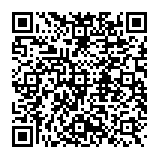
▼ Mostrar discusión.